Lệnh Chamfer trong CAD dùng để tạo góc vát giữa 2 đoạn thẳng giao nhau. Một góc xiên hoặc vát có thể được xác định bằng cách chọn hai đối tượng có cùng loại hoặc khác loại: lines, polylines, rays, và xlines. Lệnh Chamfer còn được gọi là lệnh bo góc vát, được sử dụng khá nhiều khi vẽ sản phẩm cơ khí. Vì sản phẩm cơ khí bắt buộc phải chamfer để đảm bảo không bị sắt nhọn gây thương tích cho con người. Sau đây huyhieulee.com sẽ giúp bạn hiểu rõ cách sử dụng lệnh này trong CAD.
1. Lệnh Chamfer trong CAD là gì?
Lênh Chamfer trong CAD dùng để chỉnh độ vát góc của đối tượng. Góc ở đây có thể là góc của 2 đoạn thẳng giao nhau hay góc của một khối hình học cơ bản.
Chamfer có lệnh tắt là CHA khi gọi lệnh. Lệnh được sử dụng nhiều trong các bản vẽ cơ khí, hoặc triển khai các hình học cơ bản khác. Chamfer cùng với lệnh Fillet được sử dụng rất nhiều.
Trong phần mềm Autocad, lệnh chamfer cũng đóng vai trò tương tự như lệnh fillet. Tuy nhiên, lệnh Chamfer còn hỗ trợ thực hiện các thao tác vát mép, bo tròn góc theo bán kính. Các thuộc tính của lệnh chamfer bao gồm:
– Polyline: Các đường polyline sẽ bị vát mép trong cùng 1 lúc, đối với hình chữ nhật sẽ được vẽ bằng lệnh rectang.
– Undo: Có tác dụng quay lại thao tác lệnh trước đó mà bạn thực hiện.
– Angle: Xác định độ dài của một cạnh bằng vát mép.
– Distance: Xác định độ dài của hai cạnh bị vát mép.
– Trim: Bỏ đi đối tượng thừa khi thực hiện vát góc.
– Multiple: Cho phép thực hiện vát mép góc nhiều đối tượng cùng một lúc.
– Method: Cho phép người dùng lựa chọn thuộc tính distance và angle.
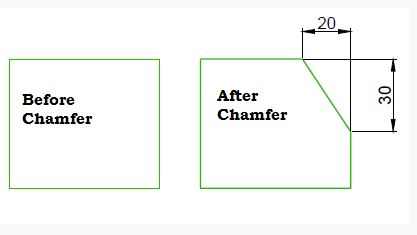
2. Hướng dẫn xử dụng lệnh Chamfer trong CAD đơn giản nhất
Để thực hiện vát góc cho các đối tượng trong bản vẽ Cad thì bạn thực hiện theo quy trình sau:
– Nhấp vào biểu tượng Chamfer. Hoặc gõ lênh CHA > Enter
– Gõ D và Nhấn Enter
– Nhập giá trị độ vát cạnh thứ nhất và nhấn Enter
– Nhập giá trị độ vát cạnh thứ hai và nhấn Enter
– Di chuyển nhấp chọn cạnh thứ nhất
– Di chuyển nhấp chọn cạnh thứ hai
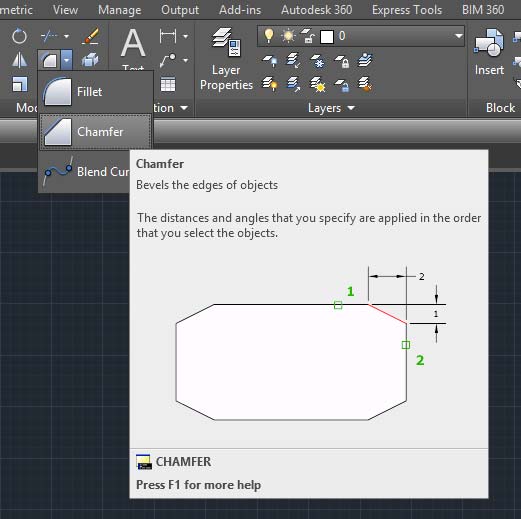
Lưu ý: Bạn cũng có thể giữ phím Shift trước khi chọn đối tượng thứ hai để kéo dài hoặc cắt các đối tượng đã chọn để tạo thành một góc nhọn. Trong khi Shift được giữ, giá trị tạm thời bằng 0 được gán cho độ dài và giá trị góc chamfer.
Tùy chọn Polyline của lệnh Chamfer trong CAD vát góc hàng loạt
Chèn một đường vát tất cả các góc của hình được chọn. Cách làm như sau:
Cách làm: Gọi lệnh Chamfer > Gõ D > Enter > nhập độ dài bị vát cạnh thứ nhất > Enter > nhập độ dài bị vát cạnh thứ hai > Enter > Gõ P (Polyline) > Click chọn hình cần tạo góc vát.
Lưu ý: Các đoạn thẳng quá ngắn để phù hợp với độ dài vát sẽ không được sửa đổi.
Tùy chọn Angle: Tạo góc vát từ độ dài vát cạnh thứ nhất và một giá trị góc
Cách làm: Gọi lệnh Chamfer > Gõ A (Angle) > Nhập độ dài vát cạnh thứ nhất > Nhập giá trị độ góc vát > chọn cạnh thứ nhất > chọn cạnh thứ hai
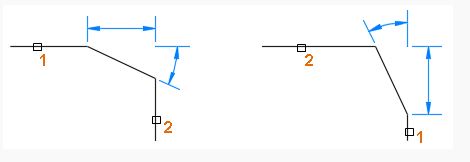
Tùy chọn Trim: Cắt bớt hoặc giữ nguyên 2 đoạn thẳng gốc
Kiểm soát xem các cạnh được chọn có được cắt hay giữ nguyên.
+ Trim: Các đoạn thẳng được chọn được Trim để tạo góc vát. Trim được áp dụng mặc định khi Chamfer.
+ No Trim: Các đoạn thẳng được chọn không được cắt trước khi thêm đường vát.
Để giữ nguyên 2 đoạn thẳng gốc khi sử dụng lệnh Chamfer:
Cách làm: Gọi lệnh Chamfer > Gõ T (Trim) > Enter > chọn Trim > Enter > Gõ D > Enter > nhập độ dài vát cạnh thứ nhất > Enter > nhập độ dài vát cạnh thứ hai > Enter > Chọn cạnh thứ nhất > Chọn cạnh thứ hai.
Trên đây là bài viết mà huyhieulee.com đã hướng dẫn bạn rất chi tiết.
Tham khảo thêm khóa AutoCAD cơ bản để biết thêm công cụ thiết kế với những tính năng hữu ích. Giúp cho quá trình thiết kế các ra các bản vẽ của bạn được nhanh chóng và chính xác hơn. Và theo dõi kênh youtube : HuyhieuleeTV để cập nhật thêm kiến thức nha!
Chúc các bạn thành công!












